将待审计数据库添加至数据库安全审计实例后,您需要根据您在云上实际部署的数据库选择添加Agent的方式以及在应用端或数据库端安装Agent。Agent程序会获取访问数据库流量、将流量数据上传到审计系统、接收审计系统配置命令和上报数据库状态监控数据,帮助您实现对数据库的安全审计。
完成添加Agent后,您还需要为Agent安装节点所在的安全组添加入方向规则TCP协议(8000端口)和UDP协议(7000-7100端口),使Agent与审计实例之间的网络连通,数据库安全审计才能对添加的数据库进行审计。
 说明
说明
目前仅如下几种类型数据库支持免Agent审计。
- GaussDB for MySQL
- RDS for SQLServer
- RDS for MySQL:
- 5.6(5.6.51.1及以上版本)
- 5.7(5.7.29.2及以上版本)
- 8.0(8.0.20.3及以上版本)
前提条件
- 已成功购买数据库安全审计实例,且实例的状态为“运行中”。
- 已成功添加数据库。
常见场景
请您根据数据库类型以及数据库部署场景,为待审计的数据库添加Agent。数据库常见的部署场景说明如下:
- ECS/BMS自建数据库的常见部署场景如图所示。
一个应用端连接多个ECS/BMS自建数据库

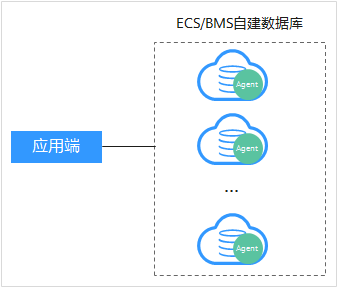
多个应用端连接同一个ECS/BMS自建数据库

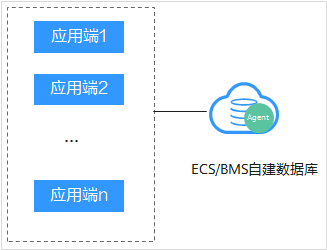
- RDS关系型数据库的常见部署场景如图所示。
一个应用端连接多个RDS

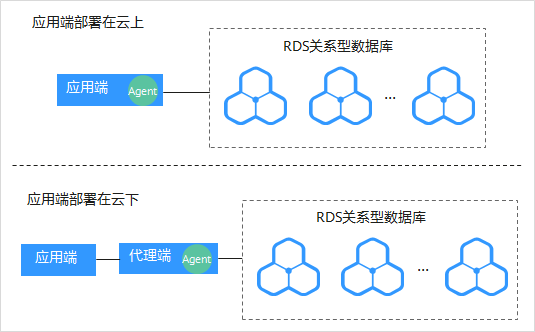
多个应用端连接同一个RDS

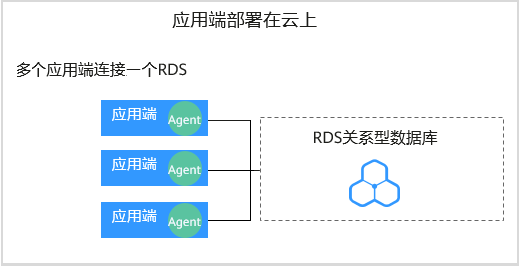
添加Agent方式的详细说明如表所示。

须知
- 当您的应用和数据库(ECS/BMS自建数据库)都部署在同一个节点上时,Agent需在数据库端添加。
添加Agent方式说明
| 使用场景 | Agent安装节点 | 审计功能说明 | 注意事项 |
|---|---|---|---|
| ECS/BMS自建数据库 | 数据库端 | 可以审计所有访问该数据库的应用端的所有访问记录。 | l 在数据库端添加Agent。 l 当某个应用端连接多个ECS/BMS自建数据库时,所有连接该应用端的数据库都需要添加Agent。 |
| RDS关系型数据库 | 应用端 (应用端部署在云上) | 可以审计该应用端与其连接的所有数据库的访问记录。 | l 在应用端添加Agent。 l 当某个应用端连接多个RDS时,所有连接该应用端的RDS关系型数据库都需要添加Agent。当其中一个RDS选择“安装节点类型”后,其余RDS添加Agent时,选择“选择已有Agent”添加方式。详细操作请参见•“添加方式”选择“选择已有Agent”l 当多个应用端连接同一个RDS时,所有连接该RDS的应用端都需要添加Agent。 |
| 代理端(应用端部署在云下) | 只能审计代理端与后端数据库之间的访问记录,无法审计应用端与后端数据库的访问记录。 | l 在应用端添加Agent。 l “安装节点IP”需要配置为代理端的IP地址。 |
添加Agent(ECS/BMS自建数据库)
1 登录管理控制台。
2 单击右上角的
 ,选择区域。
,选择区域。
3 选择“安全 > 数据库安全服务”,进入数据库安全防护实例列表界面。
4 在左侧导航树中,选择“数据库安全审计 > 数据库列表”,进入数据库列表界面。
5 在“选择实例”下拉列表框中,选择需要添加Agent的数据库所属的实例。
6 在添加的数据库所在行的“Agent”列,单击“添加Agent”。
7 在弹出的“添加Agent”对话框中,选择添加方式,如图所示,相关参数说明如表所示。
在数据库端添加Agent

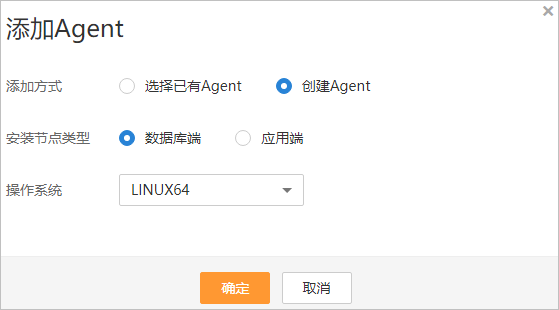
添加Agent参数说明(ECS/BMS自建数据库)
| 参数名称 | 说明 | 取值样例 |
|---|---|---|
| 添加方式 | 您可以选择Agent的添加方式。 l 选择已有Agent 当某个应用端连接了多个数据库时,如果该应用端的一个数据库已经在应用端添加了Agent。其他数据库在添加Agent时,只需要选择“选择已有Agent”添加方式。 l 创建Agent 如果待添加Agent的数据库需要创建Agent,请创建新的Agent。 | 创建Agent |
| 安装节点类型 | 当“添加方式”选择“创建Agent”时,需配置该参数。 审计ECS/BMS自建数据库,选择“数据库端”。 | 数据库端 |
| 操作系统 | 指待审计的数据库的操作系统,支持。 可以选择“LINUX64-X86”“、LINUX64-ARM”或“WINDOWS64”。 说明 根据服务器架构的不同,请根据自身的服务器架构选择LINUX64_X86或者LINUX64_ARM架构版本。 | LINUX64-X86 |
8 单击“确定”,Agent添加成功。
9 单击数据库左侧的 展开该数据库的详细信息,查看添加的Agent信息,如图3-11所示。
展开该数据库的详细信息,查看添加的Agent信息,如图3-11所示。
Agent添加完成


 说明
说明
Agent添加完成后,请您确认添加的Agent信息正确。如果Agent添加不正确,请您在Agent所在行单击“More”选择“删除”,删除Agent后,再重新添加Agent。
添加Agent(RDS关系型数据库)
 说明
说明
对于数据库类型为“MYSQL”和“GaussDB(for MySQL)”的RDS关系型数据库,在添加数据库成功后Agent免安装,您可以直接进行步骤三:添加安全组规则。
当某个应用端连接了多个RDS时, 请按以下方式添加Agent:
- 连接该应用端所有的RDS都需要添加Agent。
- 如果连接该应用端的某个数据库已在应用端添加了Agent。其他数据库在添加Agent时,请选择“选择已有Agent”添加方式。
1 登录管理控制台。
2 单击右上角的
 ,选择区域。
,选择区域。
3 选择“安全 > 数据库安全服务”,进入数据库安全防护实例列表界面。
4 在左侧导航树中,选择“数据库安全审计 > 数据库列表”,进入数据库列表界面。
5 在“选择实例”下拉列表框中,选择需要添加Agent的数据库所属的实例。
6 在添加的数据库所在行的“Agent”列,单击“添加Agent”。
7 在弹出的“添加Agent”对话框中,选择添加方式,如图所示,相关参数说明如表3-7所示。
- “添加方式”选择“选择已有Agent”
 说明
说明
选择“选择已有Agent”添加方式,如果您已在应用端安装了Agent,该数据库添加Agent后,数据库安全审计即可对该数据库进行审计。
选择已有Agent

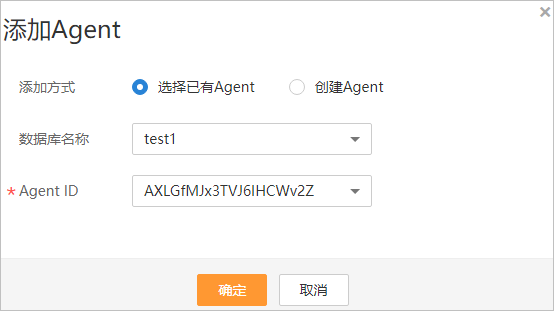
- “添加方式”选择“创建Agent”
如果待添加Agent的数据库需要创建Agent,请创建新的Agent。
“安装节点类型”选择“应用端”,“安装节点IP”输入应用端内网IP地址。
在应用端添加Agent

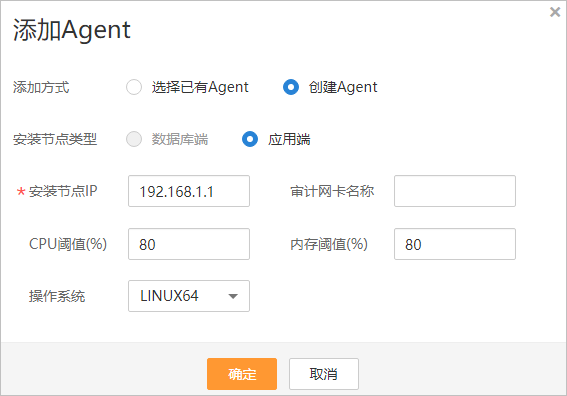
添加Agent参数说明(RDS关系型数据库)
| 参数名称 | 说明 | 取值样例 |
|---|---|---|
| 添加方式 | 您可以选择Agent的添加方式。 l 选择已有Agent 当某个应用端连接了多个数据库时,如果该应用端的一个数据库已经在应用端添加了Agent。其他数据库在添加Agent时,只需要选择“选择已有Agent”添加方式。 l 创建Agent 如果待添加Agent的数据库需要创建Agent,请创建新的Agent。 | 创建Agent |
| 安装节点类型 | 当“添加方式”选择“创建Agent”时,需配置该参数。 审计RDS关系型数据库,需要选择“应用端”。 | 应用端 |
| 安装节点IP | “安装节点类型”选择“应用端”时,需配置该参数。安装节点IP只能填写一个,每个Agent安装节点IP不同。 IP地址为应用端内网IP地址。 IP必须为内网IP地址,支持IPv4和IPv6格式。 须知 当审计RDS关系型数据库且应用端在云下时,代理端将作为应用端,此时,“安装节点IP”需要配置为代理端的IP地址。 | 192.168.1.1 |
| 审计网卡名称 | 可选参数。“安装节点类型”选择“应用端”时,可以配置该参数。 指待审计的应用端节点的网卡名称。 | - |
| CPU阈值(%) | 可选参数。“安装节点类型”选择“应用端”时,可以配置该参数。 指待审计的应用端节点的CPU阈值,缺省值为“80”。 须知 当服务器的CPU超过设置的阈值,为了保证您业务的正常运行,Agent将自动关闭,停止运行。 | 80 |
| 内存阈值(%) | 可选参数。“安装节点类型”选择“应用端”时,可以配置该参数。 指待审计的应用端节点的内存阈值,缺省值为“80”。 须知 当服务器上的内存超过设置的阈值,为了保证您业务的正常运行,Agent将自动关闭,停止运行。 | 80 |
| 操作系统 | 可选参数。“安装节点类型”选择“应用端”时,可以配置该参数。 指待审计的应用端节点的操作系统,可以选择“LINUX64”或“WINDOWS64”。 | LINUX64 |
8 单击“确定”,Agent添加成功。
9 单击数据库左侧的 展开该数据库的详细信息,查看添加的Agent信息,如图所示。
展开该数据库的详细信息,查看添加的Agent信息,如图所示。
Agent已添加完成
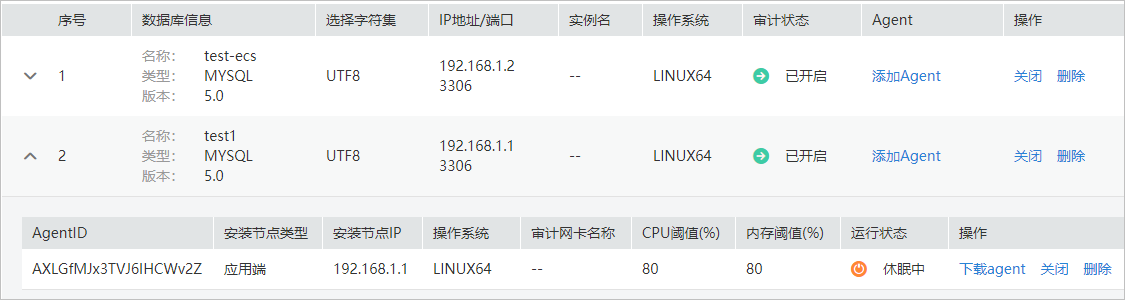

Agent添加完成后,请您确认添加的Agent信息正确。如果Agent添加不正确,请您在Agent所在行单击“More”选择“删除”,删除Agent后,再重新添加Agent。
后续处理
Agent添加完成后,您还需要根据Agent的添加方式在数据库端或应用端安装Agent,将添加的数据库连接到数据库安全审计实例,数据库安全审计才能对添加的数据库进行审计。有关安装Agent的详细操作,请参见
安装Agent(Linux操作系统)。




 工信部ICP备案号:湘ICP备2022009064号-1
工信部ICP备案号:湘ICP备2022009064号-1 湘公网安备 43019002001723号
湘公网安备 43019002001723号 统一社会信用代码:91430100MA7AWBEL41
统一社会信用代码:91430100MA7AWBEL41 《增值电信业务经营许可证》B1-20160477
《增值电信业务经营许可证》B1-20160477